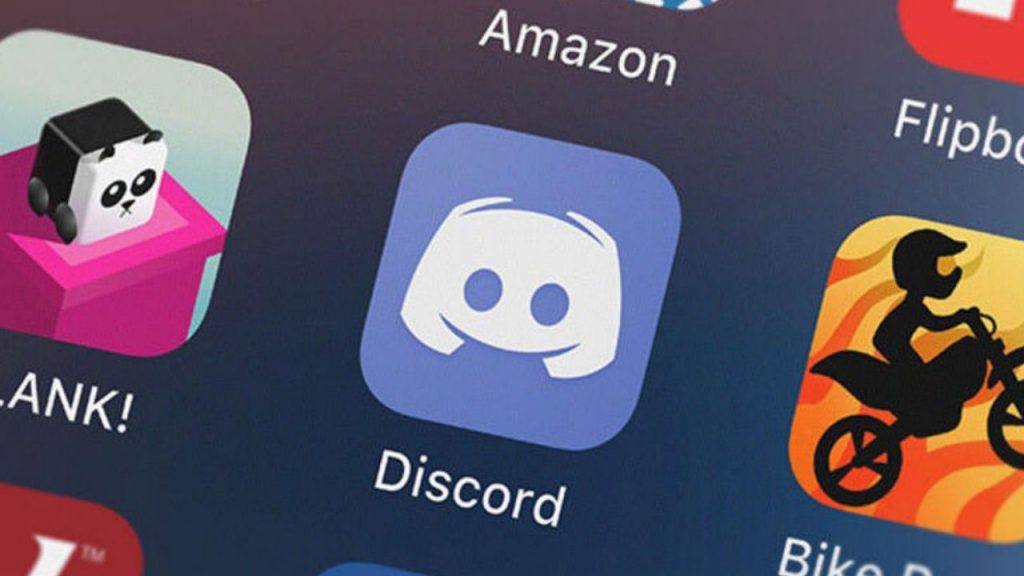Discord, çevrimiçi iletişim için popüler bir platformdur ve birçok özelliği barındırır. Bu rehberde, Discord sunucunuzda bir ses panosu eklemenin adım adım nasıl yapılacağını öğreneceksiniz. Ses panosu, kullanıcıların sesli sohbetlerde eğlenceli ve ilginç ses efektleri kullanmasına olanak tanır. İşte bu adım adım kılavuzla Discord soundboard eklemenin detayları:
Adım 1: Discord Developer Portal’e Giriş
İlk olarak, Discord Developer Portal’e gidin. Bu adrese buradan erişebilirsiniz. Portal, Discord botları ve uygulamalar oluşturmak için kullanılır.
Adım 2: Yeni Uygulama Oluşturma
Sağ üst köşede bulunan “New Application” butonuna tıklayın.
Açılan pencerede uygulamanızın adını girin. Örneğin, “MySoundboard”.
“Create” butonuna tıklayarak uygulamanızı oluşturun.
Adım 3: Bot Eklemek
Sol menüden “Bot” sekmesine gidin.
“Add Bot” butonuna tıklayarak botunuzu oluşturun.
“Yes, do it!” seçeneğini onaylayarak botunuzu aktif hale getirin.
Adım 4: Token Almak
Sol menüden “OAuth2” sekmesine gidin.
“OAuth2 URL Generator” bölümünden “bot” kısmını seçin.
Açılan izinler bölümünde “Read Messages” ve “Connect” seçeneklerini işaretleyin.
Oluşan bağlantıyı kullanarak tarayıcınızda yeni bir sekme açın.
Sunucunuzu seçin ve botunuzu eklemek için izin verin.
Adım 5: Ses Dosyalarını Hazırlamak
Ses panosuna eklemek istediğiniz ses dosyalarını hazırlayın. Örneğin, komik replikler, efektler veya müzik parçaları.
Ses dosyalarını uygun bir klasöre yerleştirin.
Adım 6: Discord.js Kütüphanesini Kullanma (Opsiyonel)
Eğer botunuzu özelleştirmek istiyorsanız, JavaScript dilinde Discord.js kütüphanesini kullanabilirsiniz. Kütüphaneyi yüklemek için terminal veya komut istemcisine şu komutu yazabilirsiniz:
bash
Copy code
npm install discord.js
Adım 7: Botu Programlamak (Opsiyonel)
Botunuzu programlamak için bir programlama dilini tercih edin. Örneğin, JavaScript kullanıyorsanız, bir dosyada aşağıdaki gibi basit bir Discord.js kodu oluşturabilirsiniz:
javascript
Copy code
const Discord = require(‘discord.js’);
const { prefix, token } = require(‘./config.json’);
const fs = require(‘fs’);
const client = new Discord.Client();
client.commands = new Discord.Collection();
const commandFiles = fs.readdirSync(‘./commands’).filter(file => file.endsWith(‘.js’));
for (const file of commandFiles) {
const command = require(`./commands/${file}`);
client.commands.set(command.name, command);
}
client.once(‘ready’, () => {
console.log(‘Bot is online!’);
});
client.on(‘message’, message => {
if (!message.content.startsWith(prefix) || message.author.bot) return;
const args = message.content.slice(prefix.length).trim().split(/ +/);
const commandName = args.shift().toLowerCase();
if (!client.commands.has(commandName)) return;
const command = client.commands.get(commandName);
try {
command.execute(message, args);
} catch (error) {
console.error(error);
message.reply(‘there was an error trying to execute that command!’);
}
});
client.login(token);
Sonuç
Bu adım adım rehberi takip ederek, Discord sunucunuzda kendi ses panonuzu oluşturabilir ve kullanıcılarınızla eğlenceli sohbetlerin tadını çıkarabilirsiniz. Ses panosu, sunucunuzu daha interaktif ve eğlenceli hale getirecek harika bir özelliktir. Unutmayın ki botlarınızı güncel tutmak ve topluluk kurallarınıza uygun kullanmaya özen göstermek önemlidir. İyi eğlenceler!